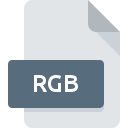
Dateiendung RGB
RGB Bitmap
-
DeveloperSGI
-
Category
-
Popularität3.2 (13 votes)
Was ist RGB-Datei?
Der vollständige Formatname von Dateien mit der Dateiendung "RGB" lautet "RGB Bitmap". Die Spezifikation RGB Bitmap wurde von SGI erstellt. RGB-Dateien werden von Softwareanwendungen unterstützt, die für Geräte verfügbar sind, auf denen Linux, Mac OS, Windows ausgeführt wird. Dateien mit der Dateiendung RGB werden als Rasterbilddateien-Dateien kategorisiert. Die Rasterbilddateien -Untergruppe umfasst 522 verschiedene Dateiformate. Das beliebteste Programm zum Verarbeiten von RGB-Dateien ist ACDSee, Benutzer können jedoch unter 8 verschiedenen Programmen auswählen, die dieses Dateiformat unterstützen.
Programme die die Dateieendung RGB unterstützen
Die folgende Liste enthält Programme, die nach NUMSYSTEMS-Betriebssystemen gruppiert sind und ROZ-Dateien unterstützen. Dateien mit dem Suffix RGB können auf jedes mobile Gerät oder auf jede Systemplattform kopiert werden. Möglicherweise können sie jedoch nicht ordnungsgemäß auf dem Zielsystem geöffnet werden.
Programme die die RGB Datei bedienen
 MAC OS
MAC OS  Linux
Linux Wie soll ich die RGB Datei öffnen?
Probleme beim Zugriff auf RGB können verschiedene Ursachen haben. Positiv zu vermerken ist, dass die am häufigsten auftretenden Probleme im Zusammenhang mit RGB Bitmap dateien nicht komplex sind. In den meisten Fällen können sie ohne Unterstützung eines Spezialisten schnell und effektiv angegangen werden. Die nachstehende Liste führt Sie durch die Behebung des aufgetretenen Problems.
Schritt 1. Downloaden und installieren Sie ACDSee
 Der häufigste Grund für solche Probleme ist das Fehlen geeigneter Anwendungen, die die auf dem System installierten RGB-Dateien unterstützen. Dieses Problem kann durch Herunterladen und Installieren von ACDSee oder einem anderen kompatiblen Programm wie Canvas, GIMP, XnView behoben werden. Oberhalb finden Sie eine vollständige Liste der Programme, die RGB-Dateien unterstützen, sortiert nach den Systemplattformen, für die sie verfügbar sind. Wenn Sie das Installationsprogramm ACDSee auf sicherste Weise herunterladen möchten, empfehlen wir Ihnen, die Website zu besuchen und von deren offiziellen Repositorys herunterzuladen.
Der häufigste Grund für solche Probleme ist das Fehlen geeigneter Anwendungen, die die auf dem System installierten RGB-Dateien unterstützen. Dieses Problem kann durch Herunterladen und Installieren von ACDSee oder einem anderen kompatiblen Programm wie Canvas, GIMP, XnView behoben werden. Oberhalb finden Sie eine vollständige Liste der Programme, die RGB-Dateien unterstützen, sortiert nach den Systemplattformen, für die sie verfügbar sind. Wenn Sie das Installationsprogramm ACDSee auf sicherste Weise herunterladen möchten, empfehlen wir Ihnen, die Website zu besuchen und von deren offiziellen Repositorys herunterzuladen.
Schritt 2. Überprüfen Sie die Version von ACDSee und aktualisieren Sie sie bei Bedarf
 Wenn die Probleme beim Öffnen von RGB-Dateien auch nach der Installation von ACDSee bestehen bleiben, ist die Software möglicherweise veraltet. Überprüfen Sie auf der Website des Entwicklers, ob eine neuere Version von ACDSee verfügbar ist. Manchmal führen Softwareentwickler neue Formate ein, die bereits zusammen mit neueren Versionen ihrer Anwendungen unterstützt werden. Wenn Sie eine ältere Version von ACDSee installiert haben, wird das RGB -Format möglicherweise nicht unterstützt. Alle Dateiformate, die von den vorherigen Versionen des angegebenen Programms einwandfrei verarbeitet wurden, sollten auch mit ACDSee geöffnet werden können.
Wenn die Probleme beim Öffnen von RGB-Dateien auch nach der Installation von ACDSee bestehen bleiben, ist die Software möglicherweise veraltet. Überprüfen Sie auf der Website des Entwicklers, ob eine neuere Version von ACDSee verfügbar ist. Manchmal führen Softwareentwickler neue Formate ein, die bereits zusammen mit neueren Versionen ihrer Anwendungen unterstützt werden. Wenn Sie eine ältere Version von ACDSee installiert haben, wird das RGB -Format möglicherweise nicht unterstützt. Alle Dateiformate, die von den vorherigen Versionen des angegebenen Programms einwandfrei verarbeitet wurden, sollten auch mit ACDSee geöffnet werden können.
Schritt 3. Legen Sie die Standardanwendung zum Öffnen von RGB-Dateien auf ACDSee fest.
Wenn das Problem im vorherigen Schritt nicht behoben wurde, sollten Sie RGB-Dateien mit der neuesten Version von ACDSee verknüpfen, die Sie auf Ihrem Gerät installiert haben. Die Methode ist recht einfach und variiert kaum zwischen den Betriebssystemen.

Ändern Sie die Standardanwendung in Windows.
- Klicken Sie mit der rechten Maustaste auf die Datei RGB und wählen Sie die Option
- Wählen Sie als Nächstes die Option und öffnen Sie dann mit die Liste der verfügbaren Anwendungen
- Wählen Sie schließlich suchen, zeigen Sie auf den Ordner, in dem ACDSee installiert ist, aktivieren Sie das Kontrollkästchen Immer mit diesem Programm RGB-Dateien öffnen und bestätigen Sie Ihre Auswahl, indem Sie auf klicken

Ändern Sie die Standardanwendung in Mac OS.
- Wählen Sie im Dropdown-Menü, auf das Sie durch Klicken auf die Datei mit der Dateiendung RGB zugreifen, die Option
- Fahren Sie mit dem Abschnitt fort. Wenn es geschlossen ist, klicken Sie auf den Titel, um auf die verfügbaren Optionen zuzugreifen
- Wählen Sie die entsprechende Software aus und speichern Sie Ihre Einstellungen, indem Sie auf klicken
- Abschließend wird eine Diese Änderung wird auf alle Dateien mit der Dateiendung. RGB angewendet. Die Meldung sollte angezeigt werden. Klicken Sie auf die Schaltfläche , um Ihre Auswahl zu bestätigen.
Schritt 4. Stellen Sie sicher, dass die Datei RGB vollständig und fehlerfrei ist
Sie haben die in den Punkten 1-3 aufgeführten Schritte genau befolgt, aber das Problem ist immer noch vorhanden? Sie sollten überprüfen, ob die Datei eine richtige RGB-Datei ist. Wenn Sie nicht auf die Datei zugreifen können, kann dies verschiedene Ursachen haben.

1. Stellen Sie sicher, dass die betreffende ROZ nicht mit einem Computervirus infiziert ist
Wenn die Datei infiziert ist, verhindert die in der RGB-Datei enthaltene Malware den Versuch, sie zu öffnen. Scannen Sie die Datei sofort mit einem Antivirenprogramm oder scannen Sie das gesamte System, um sicherzustellen, dass das gesamte System sicher ist. Wenn der Scanner feststellt, dass die Datei RGB nicht sicher ist, fahren Sie gemäß den Anweisungen des Antivirenprogramms fort, um die Bedrohung zu neutralisieren.
2. Stellen Sie sicher, dass die Struktur der RGB-Datei intakt ist
Wenn Sie die problematische RGB-Datei von einem Dritten erhalten haben, bitten Sie diesen, Ihnen eine weitere Kopie zuzusenden. Während des Kopiervorgangs der Datei sind möglicherweise Fehler aufgetreten, die die Datei unvollständig oder beschädigt machen. Dies kann die Ursache für Probleme mit der Datei sein. Wenn die RGB-Datei nur teilweise aus dem Internet heruntergeladen wurde, versuchen Sie, sie erneut herunterzuladen.
3. Überprüfen Sie, ob Ihr Konto über Administratorrechte verfügt
Einige Dateien erfordern erhöhte Zugriffsrechte, um sie zu öffnen. Wechseln Sie zu einem Konto, für das Berechtigungen erforderlich sind, und versuchen Sie erneut, die Datei RGB Bitmap zu öffnen.
4. Überprüfen Sie, ob Ihr System die folgenden Anforderungen erfüllt: ACDSee
Wenn das System nicht über ausreichende Ressourcen verfügt, um RGB-Dateien zu öffnen, schließen Sie alle derzeit ausgeführten Anwendungen und versuchen Sie es erneut.
5. Stellen Sie sicher, dass Sie die neuesten Treiber, Systemupdates und Patches installiert haben
Regelmäßig aktualisierte Systeme, Treiber und Programme schützen Ihren Computer. Dies kann auch Probleme mit RGB Bitmap -Dateien verhindern. Es kann vorkommen, dass die RGB-Dateien mit aktualisierter Software, die einige Systemfehler behebt, ordnungsgemäß funktionieren.
Konvertierung der Datei RGB
Konvertierung der Dateiendung RGB in ein anderes Format
Konvertierungen anderer Dateiformate in die Datei RGB
Möchten Sie helfen?
Wenn Sie zusätzliche Informationen bezüglich der Datei RGB besitzen, würden wir sehr dankbar sein, wenn Sie Ihr Wissen mit den Nutzern unseres Service teilen würden. Nutzen Sie das Formular, dass sich hier befindet, und senden Sie uns Ihre Informationen über die Datei RGB.

 Windows
Windows 




